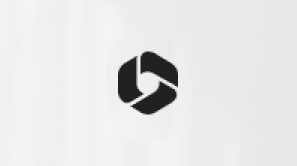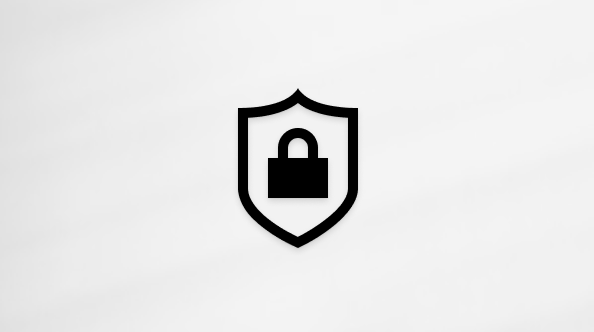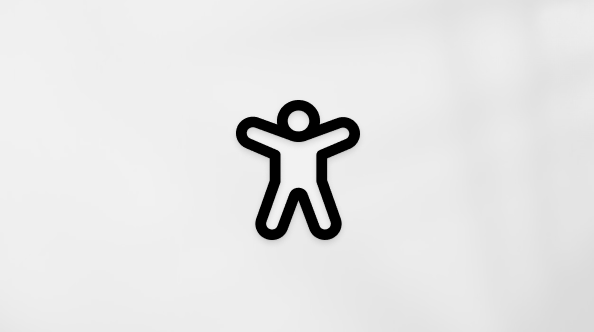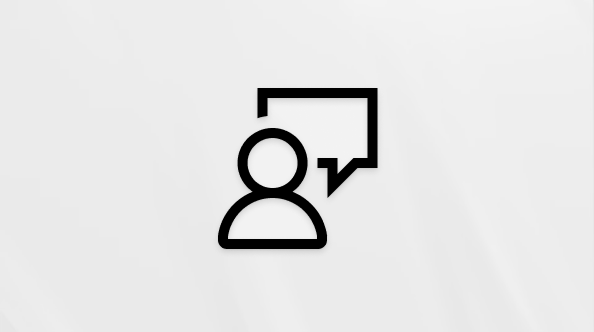Je ne peux pas trouver ou installer une application depuis le Microsoft Store
Réinitialiser l’application du Microsoft Store
-
Appuyez sur la touche Windows + R pour ouvrir une boîte de dialogue Exécuter .
-
Entrez wsreset.exe, puis sélectionnez OK.
Remarque : Une fenêtre d’invite de commandes vide s’ouvre, et après environ dix secondes, la fenêtre se ferme et Microsoft Store s’ouvre automatiquement.
-
Ouvrez l’application du Windows Store et recherchez votre application ou votre jeu.Ouvrir le Magasin
Si vous ne voyez toujours pas l’application souhaitée, cela peut être dû aux raisons suivantes :
-
L’application n’est pas disponible dans votre pays ou région. Certaines applications ne sont pas disponibles dans le monde entier. Une application disponible en France n’est peut-être pas disponible en Allemagne. Si vous avez acheté une application dans un pays ou une région, puis que vous avez migré vers une autre, les applications que vous aviez peuvent disparaître.
-
Les Paramètres de contrôle parental Microsoft masquent peut-être des applications. Les parents peuvent utiliser les paramètres de contrôle parental pour s’assurer que leur enfant ne peut pas afficher ou installer des applications inappropriées pour leur âge. Vérifiez que vous êtes connecté avec le compte approprié.
-
L’application n’est plus disponible. Lorsqu’une application est supprimée de Microsoft Store, la suppression de la page de description de l’application prend un peu de temps. En outre, certaines applications et jeux ne sont pas disponibles dans Microsoft Store, mais peuvent être téléchargés directement à partir du site de l’éditeur.
-
L’application n’est pas compatible avec votre appareil. Microsoft Store masque ou bloque automatiquement le bouton d’achat sur les applications incompatibles avec votre appareil. Vous pouvez donc voir une application du Microsoft Store disponible sur votre PC, mais pas sur un autre PC ou sur votre Xbox.
-
Votre PC a été mis à jour récemment, mais il n’a pas été redémarré. Si des mises à jour de Windows ont été installées récemment, un redémarrage de votre PC est nécessaire pour pouvoir ensuite installer des applications du Microsoft Store.
-
Votre PC n’est pas autorisé à utiliser des applications Microsoft Store. Vous devez vous connecter à l’application avec votre compte Microsoft. Pour case activée si votre PC est autorisé, consultez Ajouter un appareil à votre compte Microsoft.
Voir aussi
Résoudre les problèmes liés aux applications à partir de Microsoft Store
Vous avez besoin d’une aide supplémentaire ?
Contactez le support technique
Pour obtenir un support technique, accédez à Contacter Support Microsoft, indiquez votre problème et sélectionnez Aide. Si vous avez encore besoin d’aide, sélectionnezContacter l’assistance à la clientèle pour être dirigé vers la meilleure option d’assistance à la clientèle.